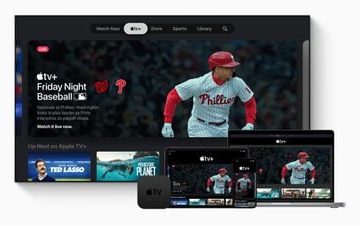Aquí hay un tutorial completo paso a paso sobre cómo degradar tvOS 16 beta a tvOS 15 en su modelo Apple TV HD.
Baje la versión beta de tvOS 16 a tvOS 15 en Apple TV y omita probar el software beta
tvOS 16 beta ahora está disponible para todos los desarrolladores registrados y pueden probarlo en su Apple TV compatible ahora mismo. Sin embargo, si desea volver a bajar tvOS 16 beta a tvOS 15, también puede hacerlo, pero solo en Apple TV HD.
Descargue e instale iOS 16, iPadOS 16 Beta en iPhone, iPad Over the Air
Si ha instalado tvOS 16 beta y desea volver a la versión estable y pública de tvOS 15, tiene la opción de hacerlo. Pero, solo es posible en el Apple TV HD como se mencionó anteriormente. La razón de esto es extremadamente simple: este modelo incluye un puerto USB-C, algo que Apple eliminó con los modelos 4K, lo que le permite conectarlos a una computadora y cambiar a un software previamente firmado.
Primero y, sobre todo, debe hacerse con un cable USB-C que pueda conectarse a su computadora. Según la situación, es posible que necesite un cable USB-C a USB-C o un cable USB-C a USB-A. Un extremo debe ser USB-C, ya que ese es el extremo que se conectará a su Apple TV HD.
Una vez que haya obtenido el cable, asegúrese de haber descargado el archivo de firmware tvOS 15 requerido. para degradar El firmware disponible públicamente actual es el siguiente para Apple TV HD:
Guarde el archivo de firmware en su escritorio para acceder fácilmente.
Tutorial
Paso 1. Conecta el extremo USB-C del cable a tu Apple TV. Mire la imagen a continuación: el puerto USB-C está justo encima del puerto HDMI.
Instalación limpia de iOS 16 y iPadOS 16 Beta en iPhone y iPad
Paso 2. Una vez que el cable esté conectado, conecte el otro extremo del cable a su PC o Mac.
Paso 3. Ahora inicie iTunes o Finder, según corresponda a su situación.
Paso 4. Deje que Finder/iTunes detecte su Apple TV y aparecerá en la esquina superior izquierda como un ícono pequeño. Haz clic en él para ver más opciones.
Paso 5. Si tienes una PC con Windows, mantén presionada la tecla Mayús izquierda y haz clic en el botón Restaurar Apple TV. Los usuarios de Mac deben mantener presionada la tecla Opción izquierda.
Paso 6. Seleccione el archivo de firmware de tvOS 15 que guardó en su escritorio.
Finder o iTunes ahora extraerán el contenido del archivo de firmware y luego restaurarlo en su Apple TV. Si todo va bien, el proceso de degradación de iOS 16 beta debería completarse en aproximadamente 15 minutos como máximo.
Una vez que se complete la instalación del archivo de firmware de tvOS 15, desconecte el USB-C de su Apple TV, eso es todo.
Consulte lo siguiente también: